特邀講師:唐濤
更多開關電源器件建模教程,敬請關注FANyi課堂!如下圖所示,分別為solid works繪圖界面的效果,及模型裝載到PCB庫時的效果。





建模方法;
● 分析圖紙
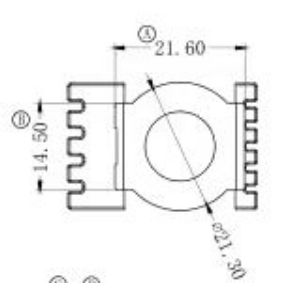
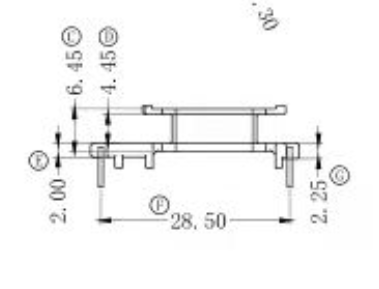
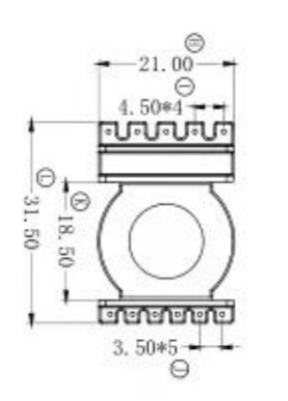
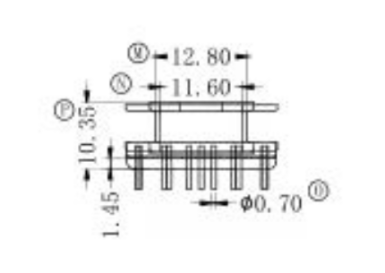

上圖是變壓器骨架部分圖紙,變壓器骨架與我們實際使用的模型正好相反,因此,繪制的模型需要反向繪制。
通過以上草圖的閱讀,我們可以得到基本的參數數據
首先繪制參數骨架,我們如左圖所示,左圖是最終的骨架草圖,我通過矩形和圓得到變壓器骨架的基本輪廓,通過基本輪廓的拉伸得到骨架底座。選擇前視基準面,便于模型裝載到PCB板上。
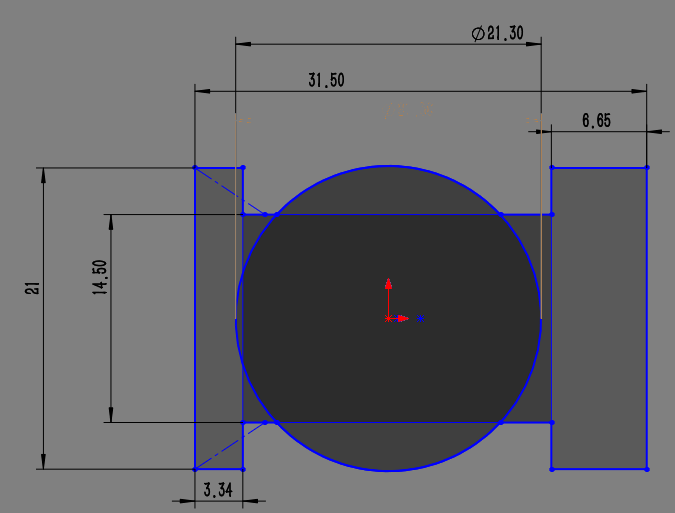
繪制結束后,我們將多余的線段刪除,否則不能正常拉伸草圖。通過裁剪實體,按住鼠標不動的情況下,使用鼠標左鍵觸碰不需要的線條邊緣即可,最終的效果如下所示。
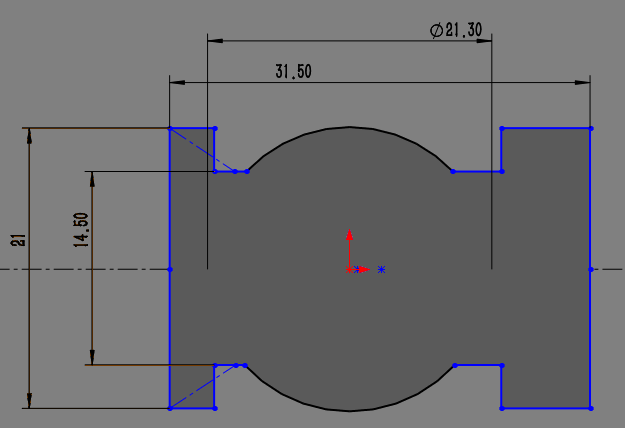
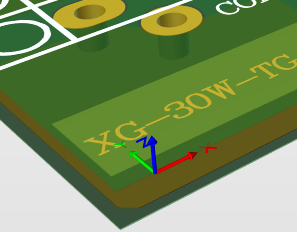
得到草圖后我們拉伸草圖,注意拉伸方向是Z軸負半軸,原因是Z軸的正半軸是PCB版的正上方,如下圖所示。
設置拉伸長度-給定深度-2mm即可,詳細數據可通過骨架圖紙得到。
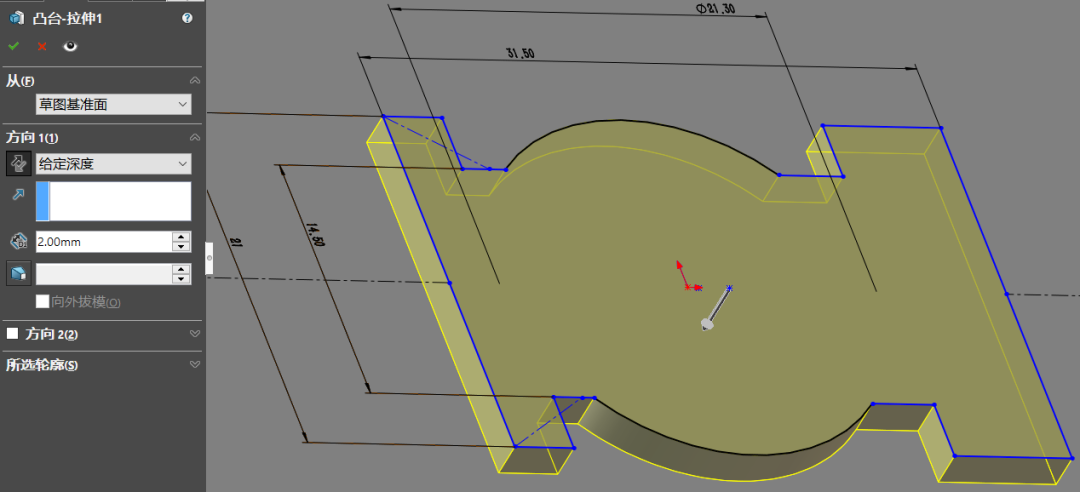
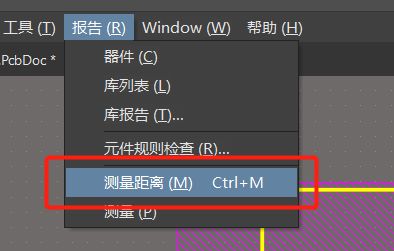
繪制底板結束后,我們繪制,相應的骨架引腳,通過草圖定位變壓器引腳的位置。
注意:實際上變壓器的圖紙與對應的實物的圖紙不一定完全吻合,需要通過實物來判斷圖紙的正確。
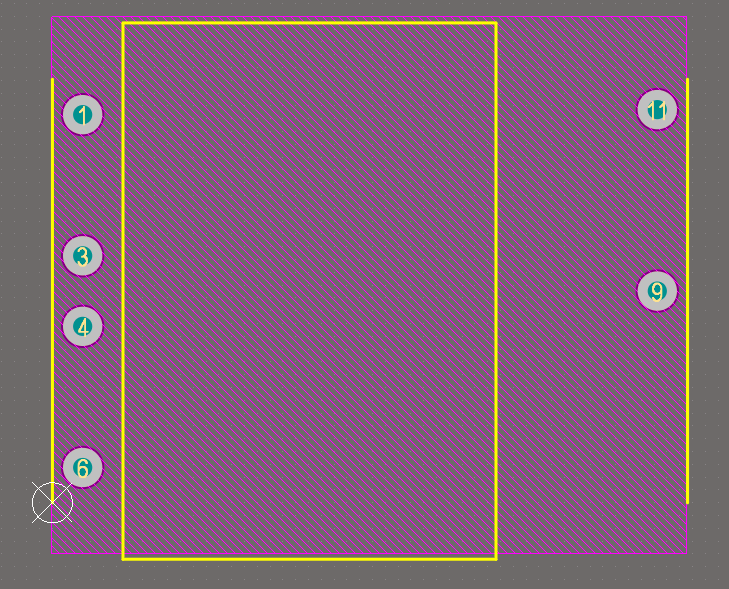
因為作者當前手中沒有實物,無法直接測量,因此我們需要比對焊盤坐標經行判斷,打開PCB板的變壓器焊盤文件,確定坐標位置,如下圖所示。
通過左圖發現,一號焊盤和十一號焊盤并不是處在同一位置,因此我們調整一號引腳中心和十一號引腳中心的草圖位置。
通過下圖發現坐標偏差。雖然偏差僅有0.25mm,但是這個偏差使的引腳不能處于pcb板子過孔中心,在3D模式檢查中發現模型瑕疵,請同學們務必注意。
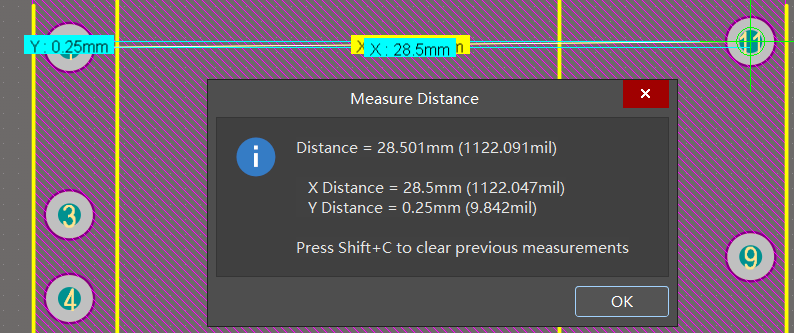
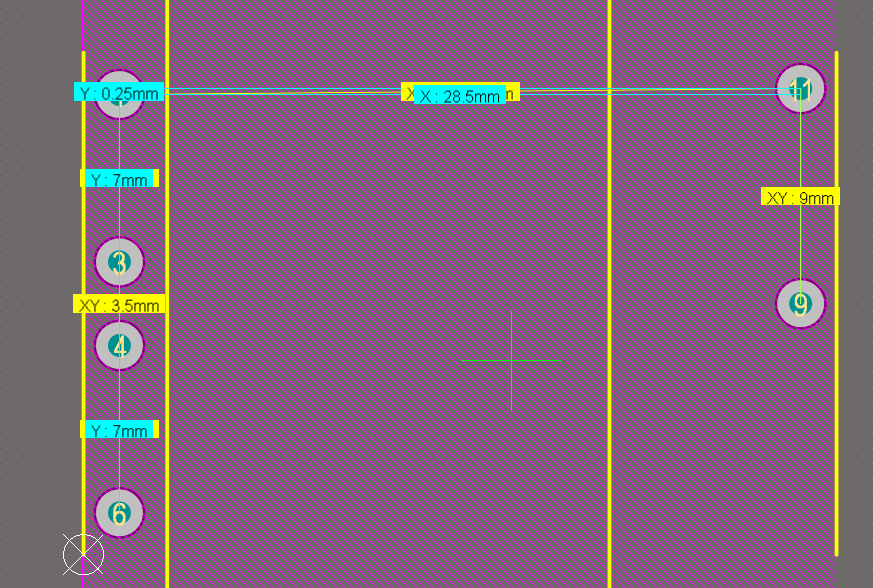
通過PCB測量結果,繪制引腳的草圖
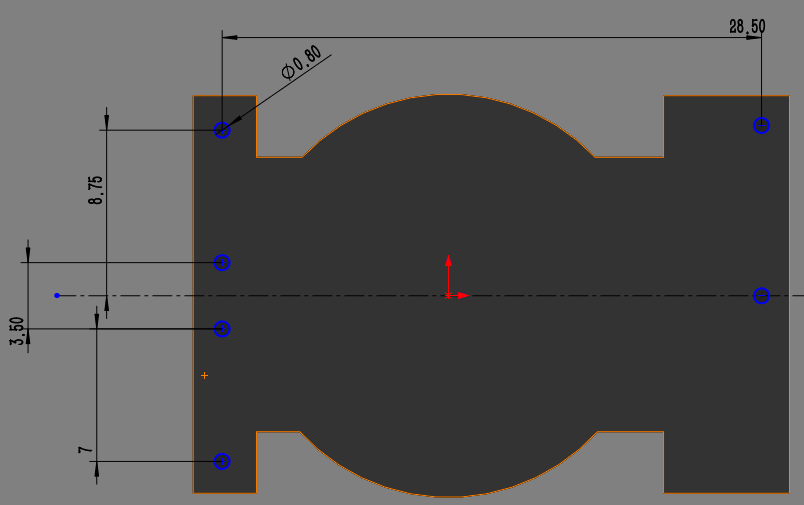
草圖繪制結束后,我們將草圖上的孔位進行切除,作為引腳的安裝點-方向上選中完全貫穿。
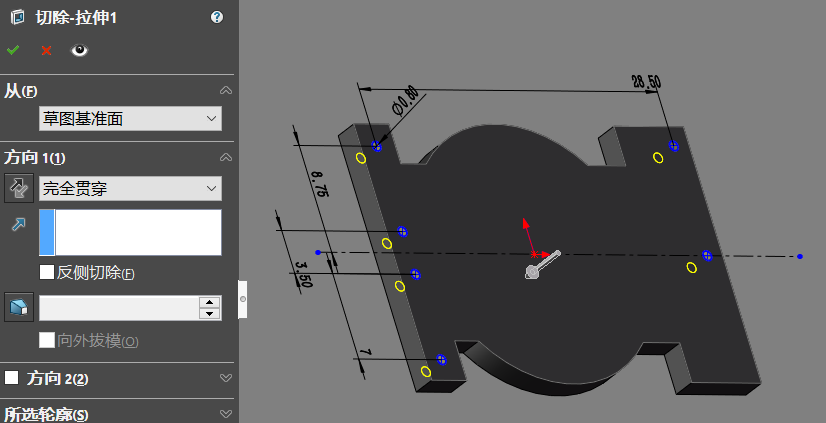
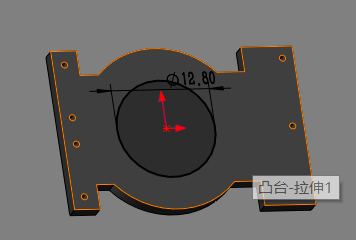
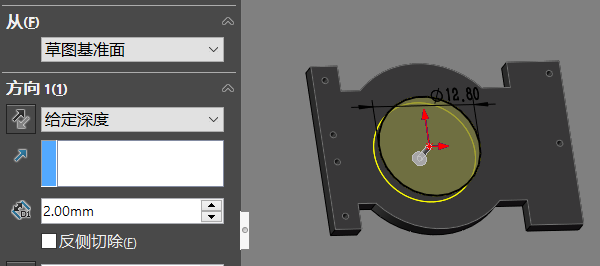
中間位置開孔,這個比較簡單,大家可以下繪圖方法。
骨架中間支撐處繪制
骨架支撐處的拉伸草圖與上圖的草圖是一個草圖,方向二的-成形到一面是骨架的底面,骨架地面即為-面<1>,設置結束編輯綠色勾即可。
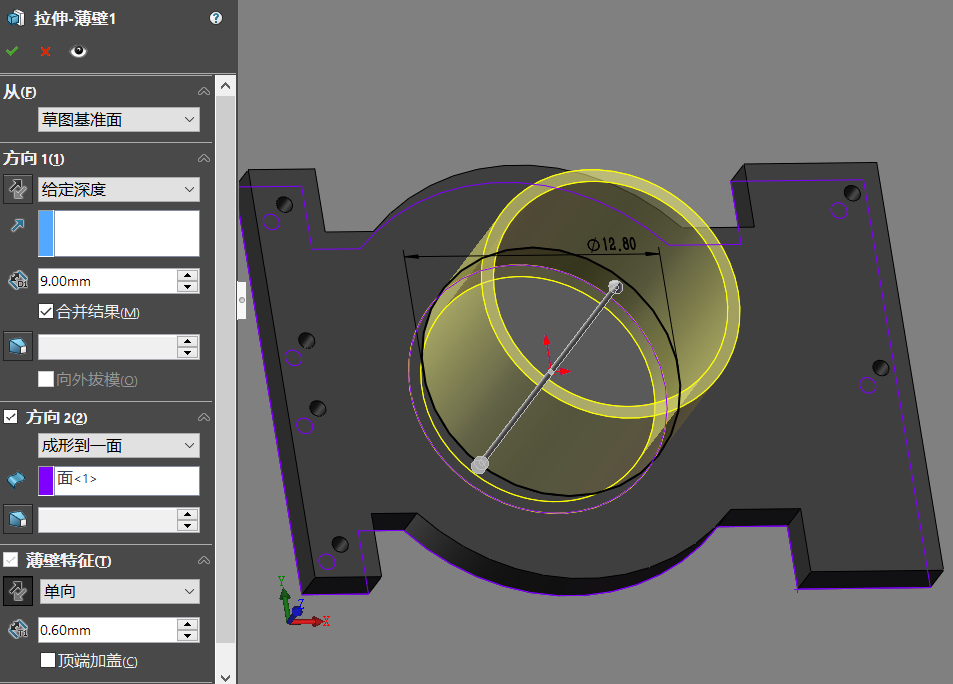
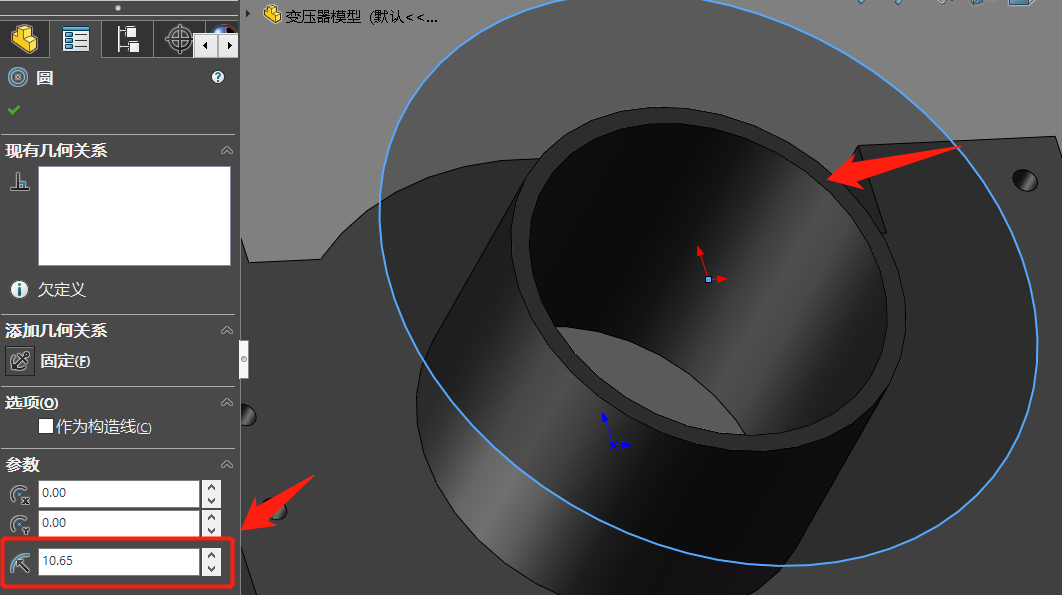
選中柱形支撐上方的平面繪制草圖。繪制一個圓,半徑設置為10.65-與地面圓的直徑相同。
然后拉伸圓
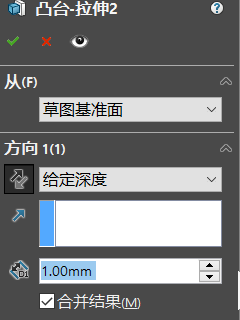
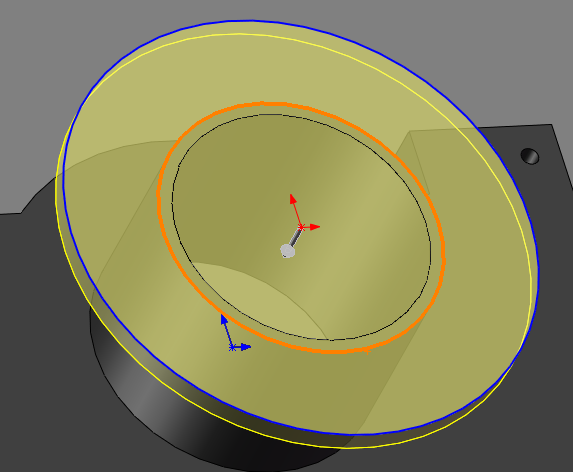
頂面打穿-此時的圓被拉伸后是一個封閉圖形(實際上繪制這個圖形與模型的最終效果無關,但是這個步驟如果省略將影響效果的觀察。)

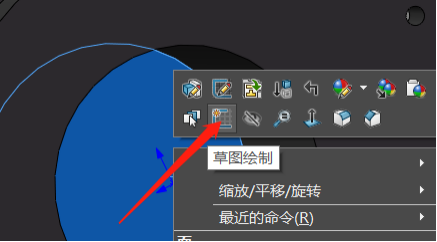
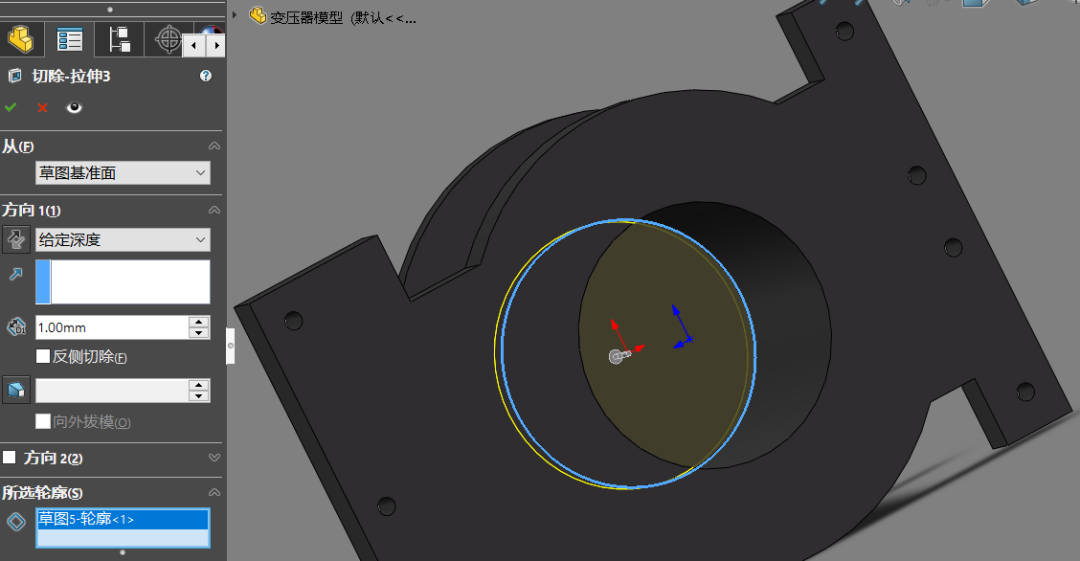
骨架底部輪廓繪制-我們選中下圖上選中的模型平面選中后右鍵草圖繪制,繪制一個槽口再經行雙向切割,對于這個槽口的尺寸沒有要求,美觀即可。
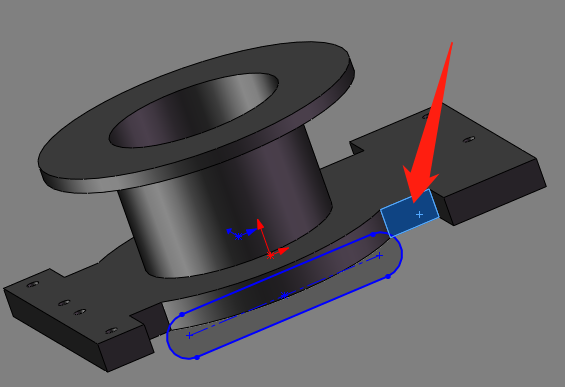
在切割時,我們選中完全貫穿-兩者即可。
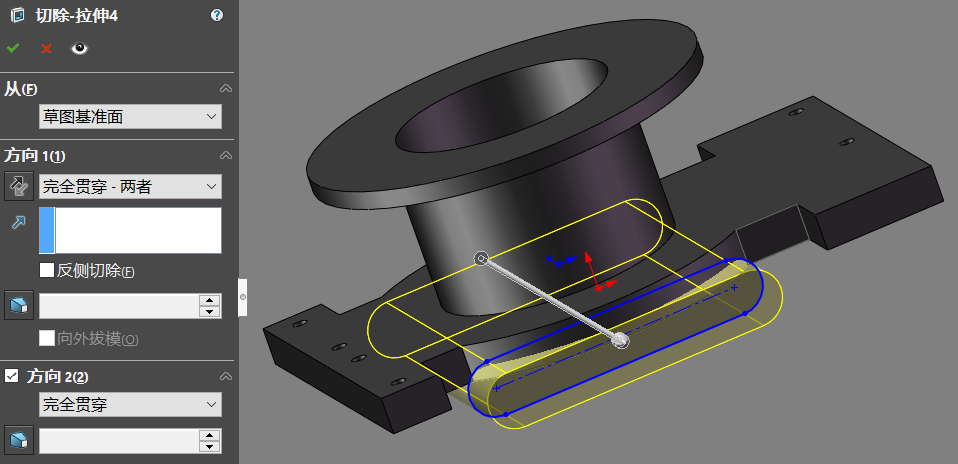

切割后的效果預覽-已經達到了我們想要的效果。
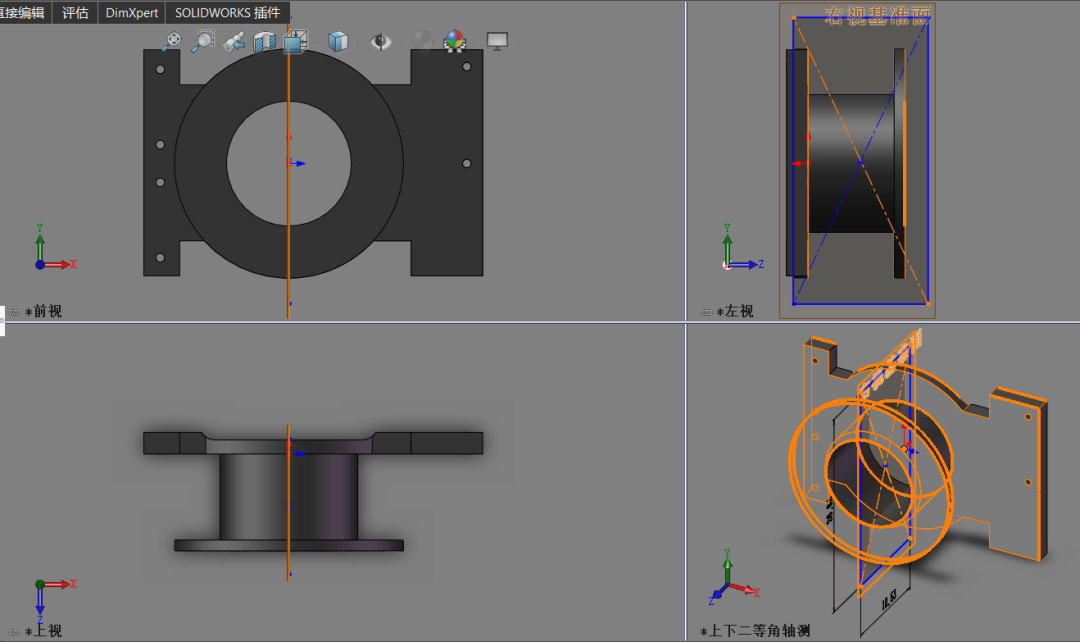
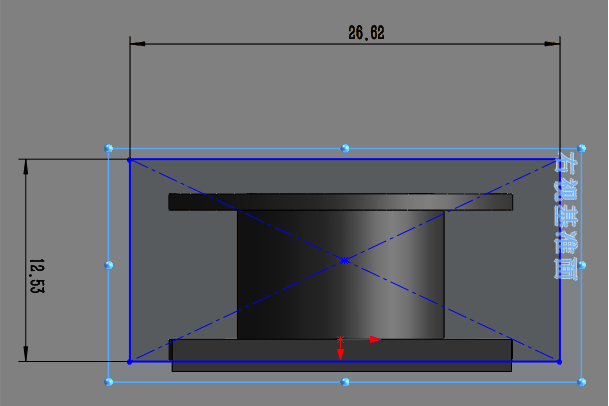
上圖是我們選中上視基準面后選擇繪制的中心矩形,矩形中心與坐標原點并不重合,這個中心矩形是為了繪制變壓器的硅鋼片而準備的,不需要做特別的中心點標注,憑感覺即可。
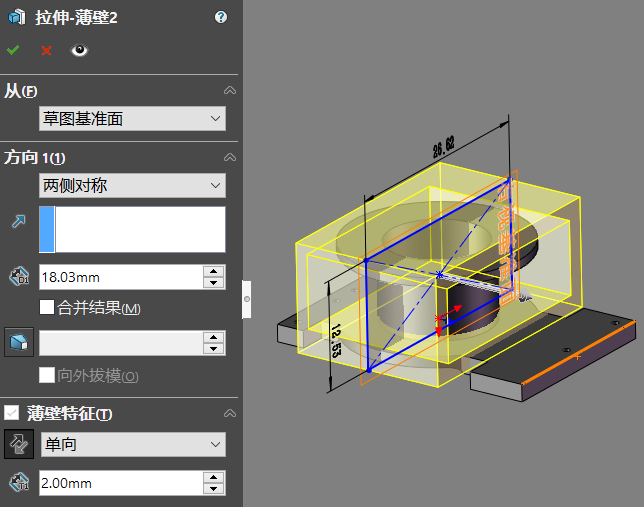
對中心矩形經行拉伸,薄壁特征的參數是通過經驗進行繪制的,拉伸是兩側對稱,拉伸長度是通過游標卡尺測量得到的。
注意-在拉伸之前需要將變壓器的骨架部分隱藏。如果不隱藏,拉伸后會造成模型干涉,成為一個整體。影響后期上色
-
圓角指令
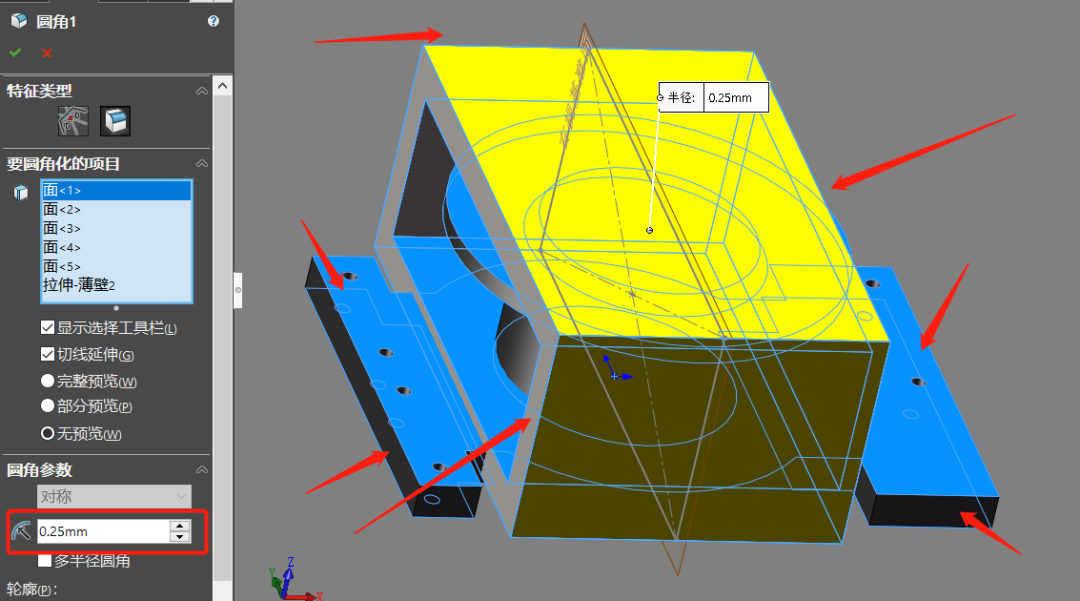
我們找到需要圓角的面,點擊圓角指令即可,使模型更加真實。
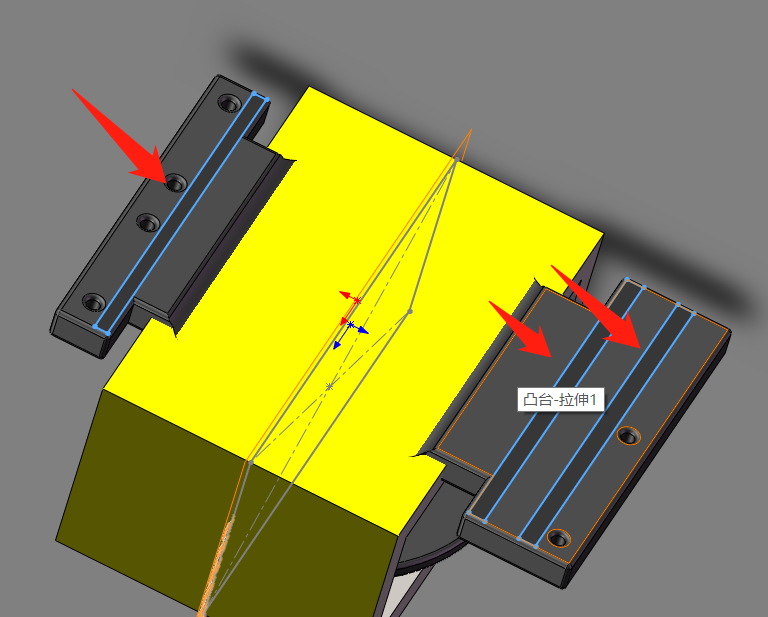
選擇底面右鍵繪制草圖
草圖繪制結束后直接拉伸,估算拉伸長度為1mm,效果如下
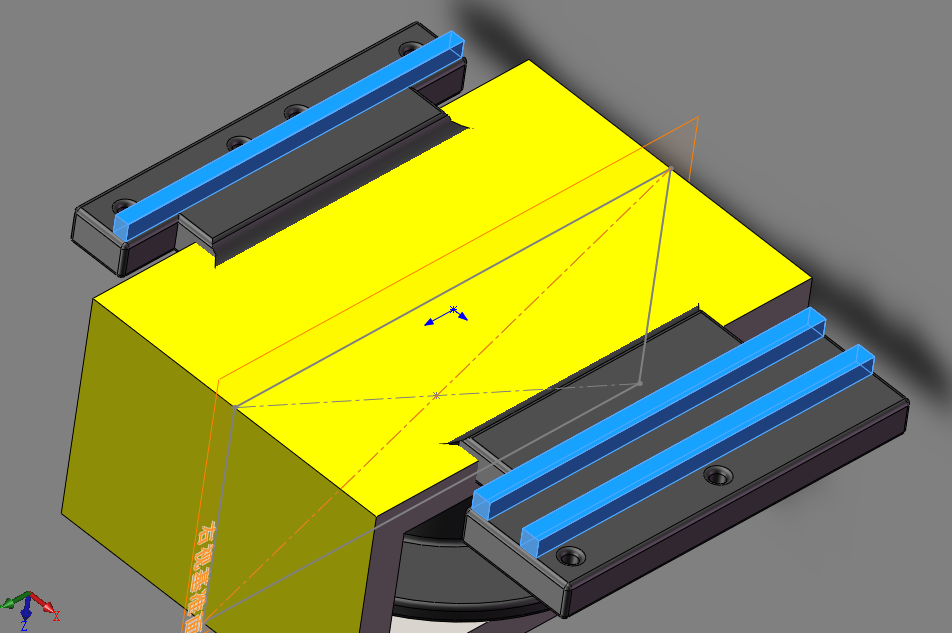
選中磁鐵中心兩側,點擊圓角
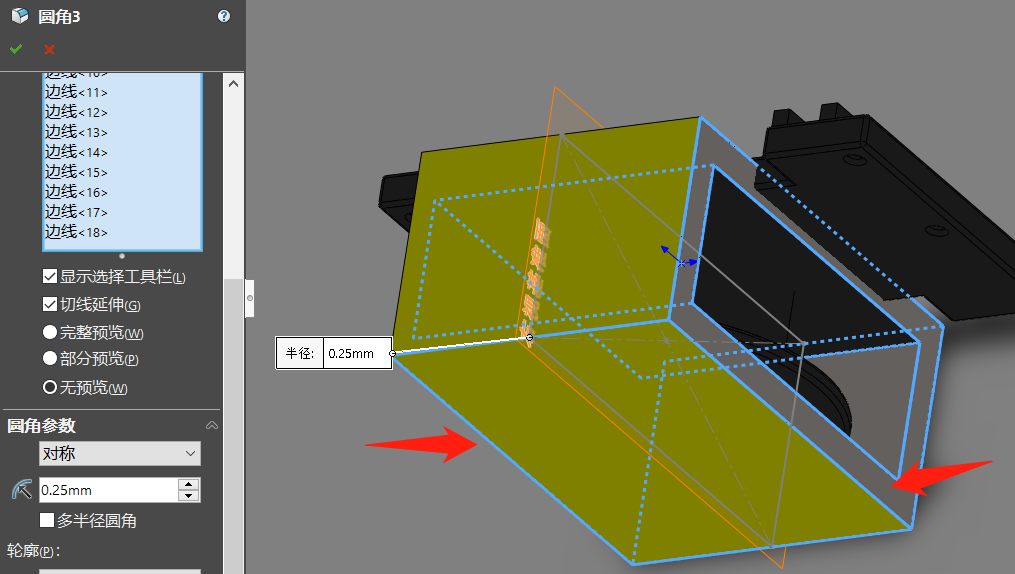
●電感螺旋線繪制
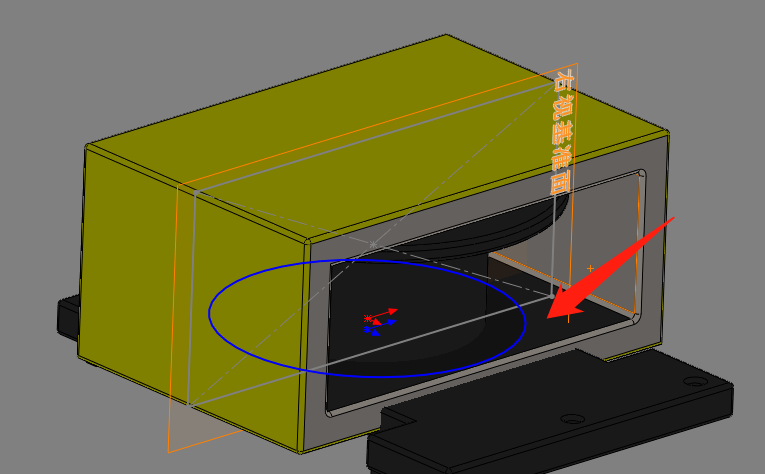
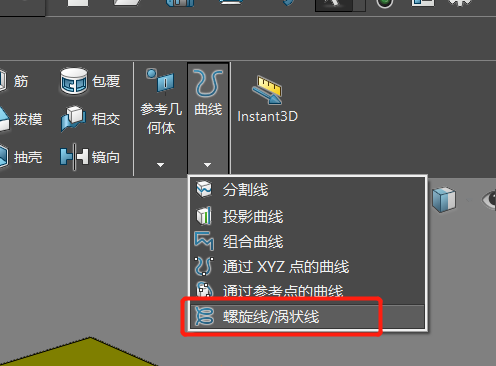
首先選中底面,半徑設置為8.56mm,設置結束后點擊螺旋線命令。
螺旋形的圈數及高度根據實際情況而定,憑借經驗設置,具體參數同學們可以自行確定。
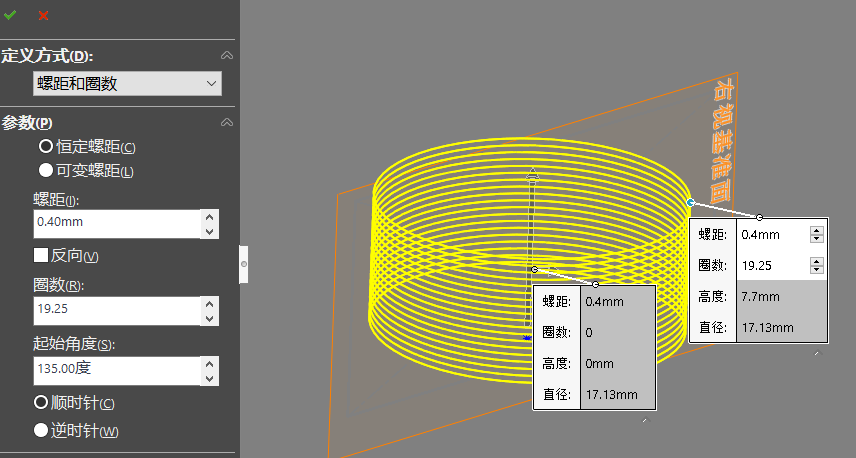
螺旋線圈繪制-螺線線圈的繪制-我們點擊特征掃面的命令,輪廓線選擇-螺旋線-圓形輪廓的直徑設置為0.4mm即可,同學們可以自行更改,滿足外觀要求即可。
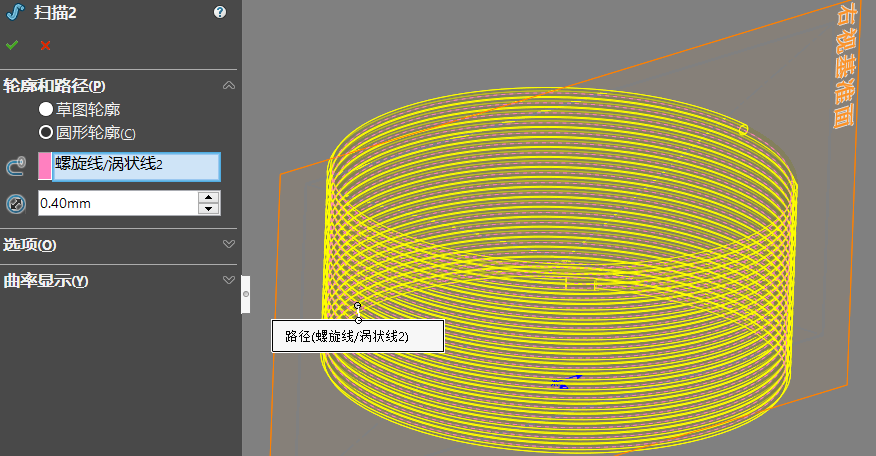
引腳的繪制,我們選中骨架底部繪制時的圓形草圖-這些圓形草圖時為了在底面打孔設置的,現在我們需要繪制引腳,我們不需要重新繪制草圖,這里我們直接選中原本的草圖后,前往-特征-拉伸凸臺拉伸,參數如下,需要向下向上同時拉伸。
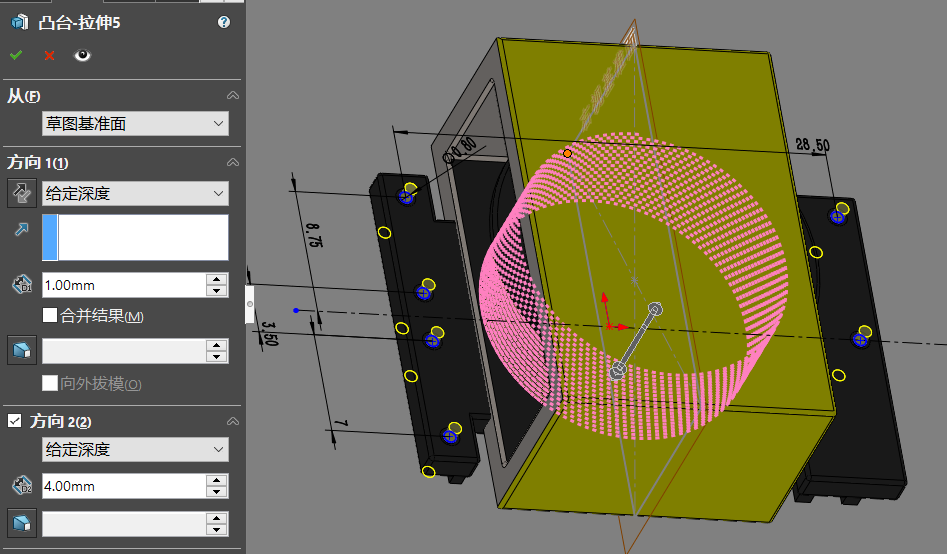
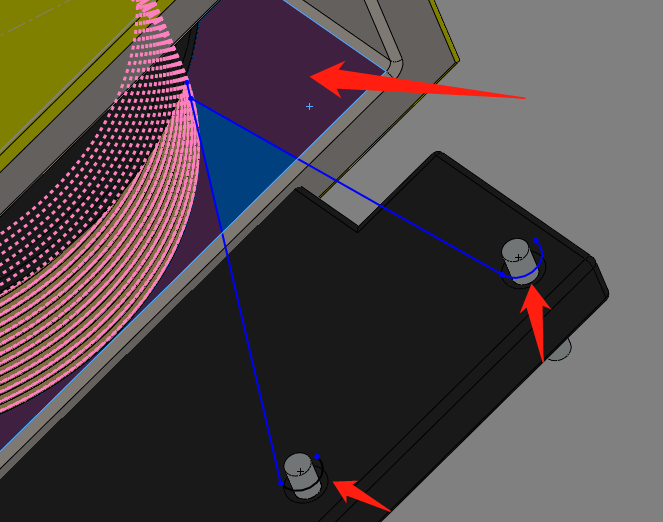
●繪制變壓器的線圈引線
選中作圖中上方箭頭的平面,右鍵草圖繪制,繪制下方的兩條帶有圓弧的曲線,繪制完成后,我們選中掃描。
掃描路徑設置為我們剛才繪制的曲線,輪廓設置為圓形輪廓,半徑設置為0.4mm
第二個曲線和變壓器異名端的設置方法是一樣的,因此我們不在重復繪制。
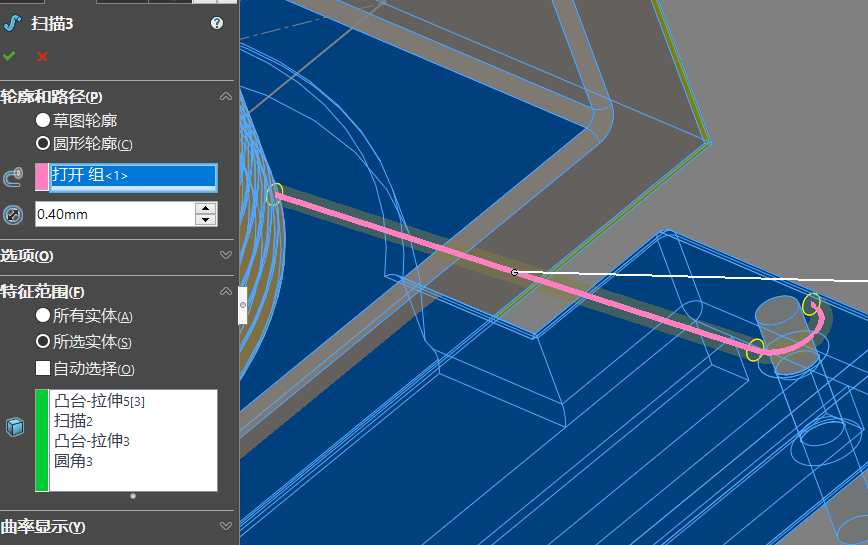
至此,我們的模型就繪制好啦,再加一個log,效果如下
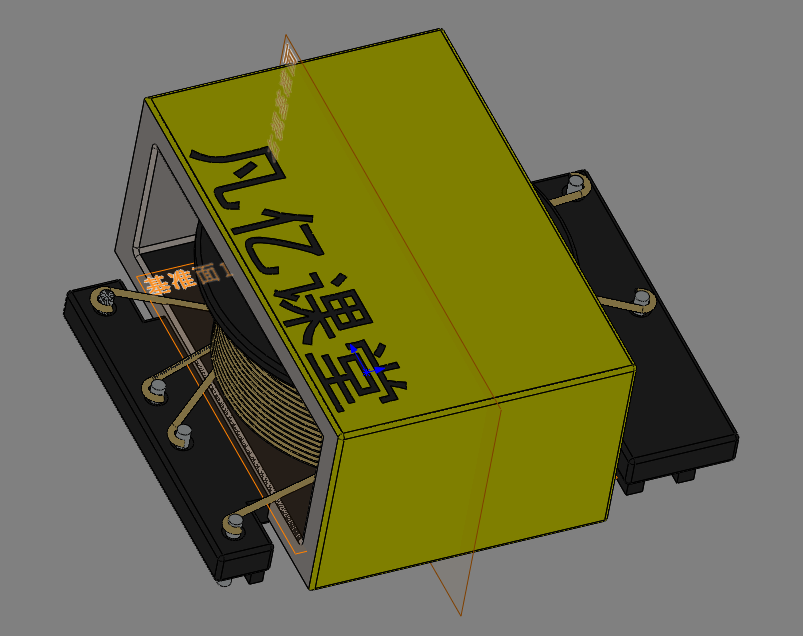
附錄:變壓器骨架圖紙-注-與實際實物有區別
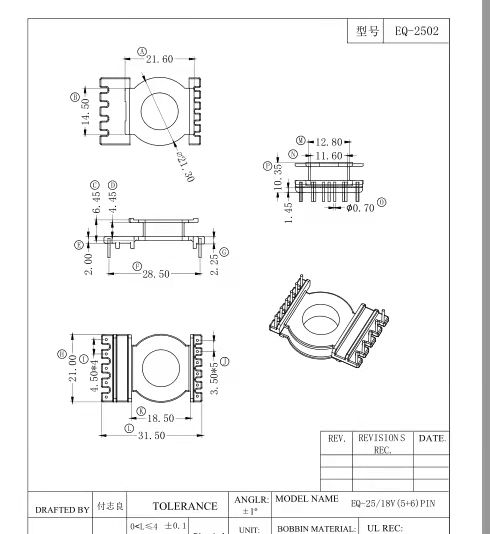
-
pcb
+關注
關注
4354文章
23422瀏覽量
406870
原文標題:使用SOLIDWORKS2017繪制開關電源變壓器教程
文章出處:【微信號:FANYPCB,微信公眾號:凡億PCB】歡迎添加關注!文章轉載請注明出處。
發布評論請先 登錄





 使用SOLIDWORKS2017繪制開關電源變壓器教程
使用SOLIDWORKS2017繪制開關電源變壓器教程










評論